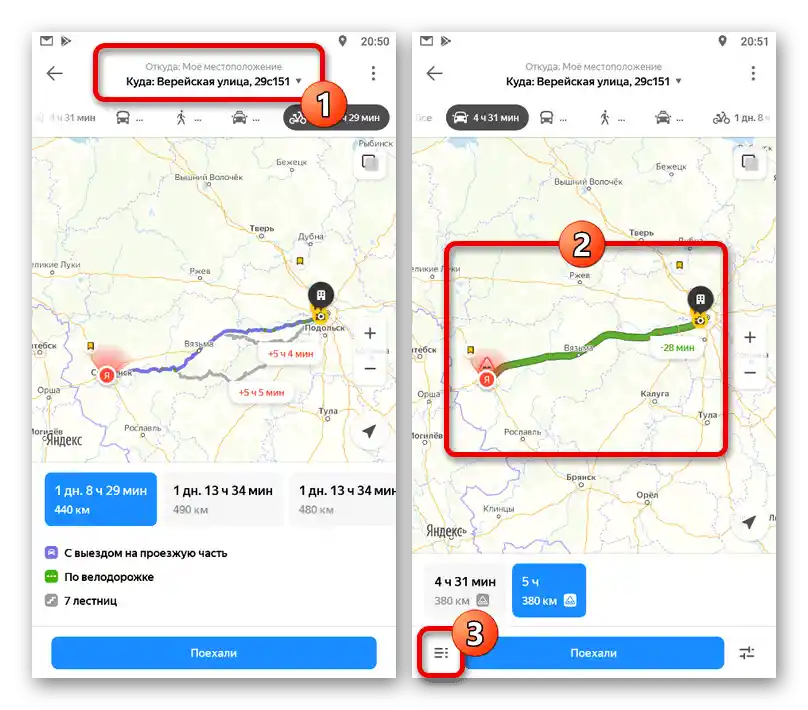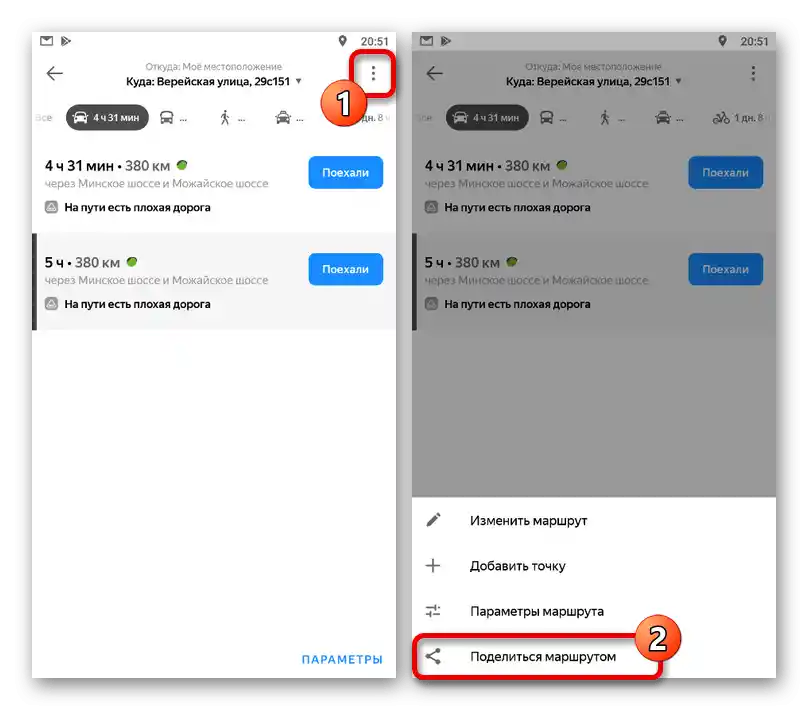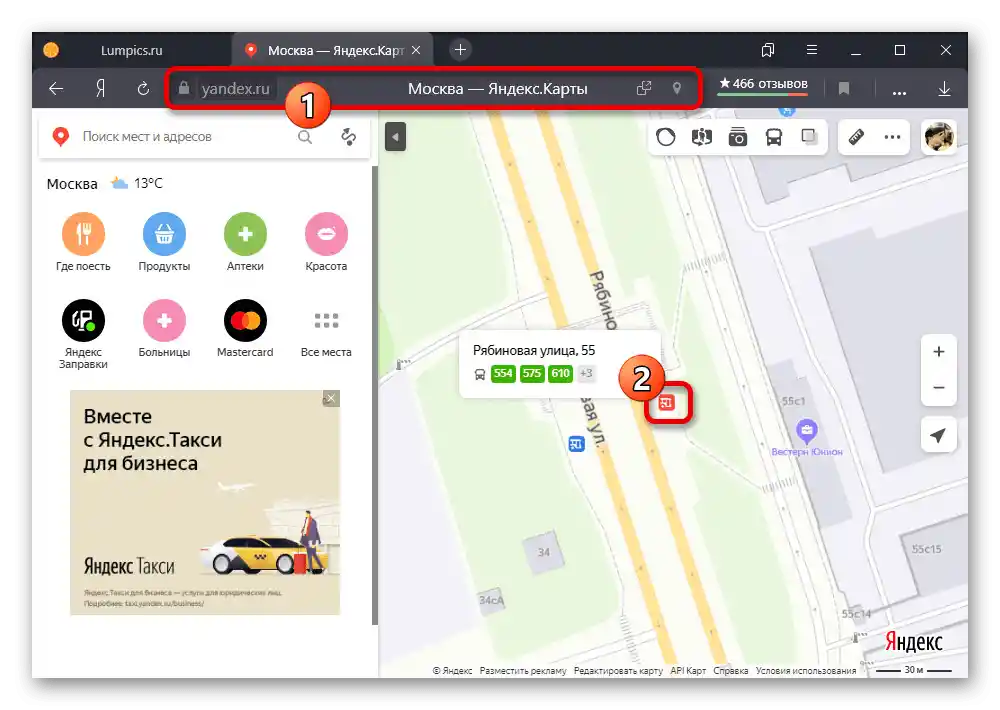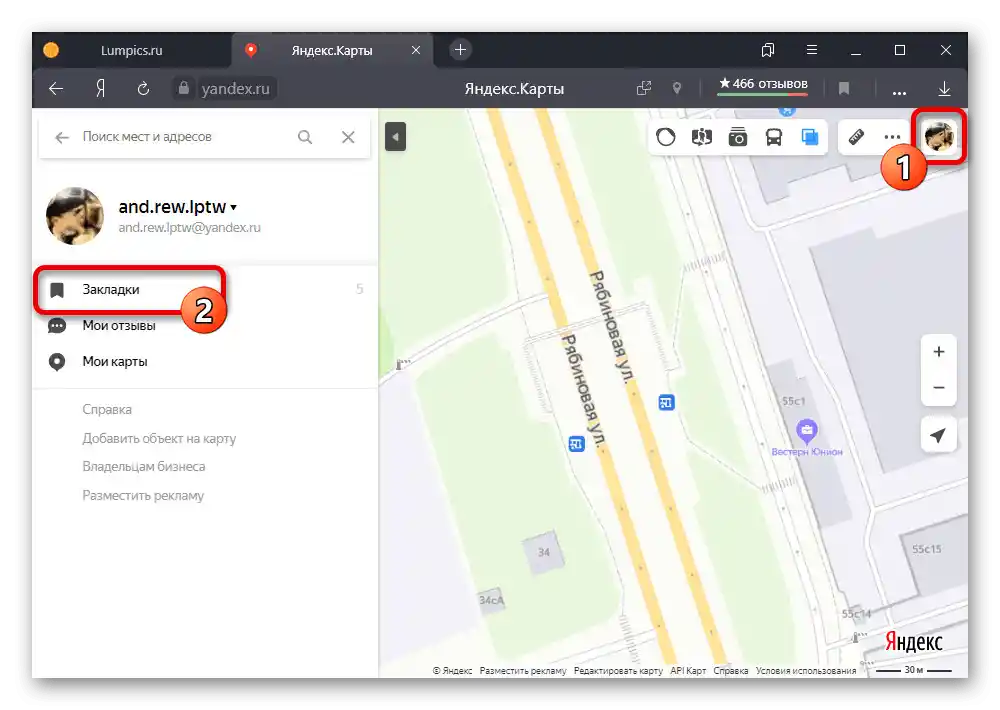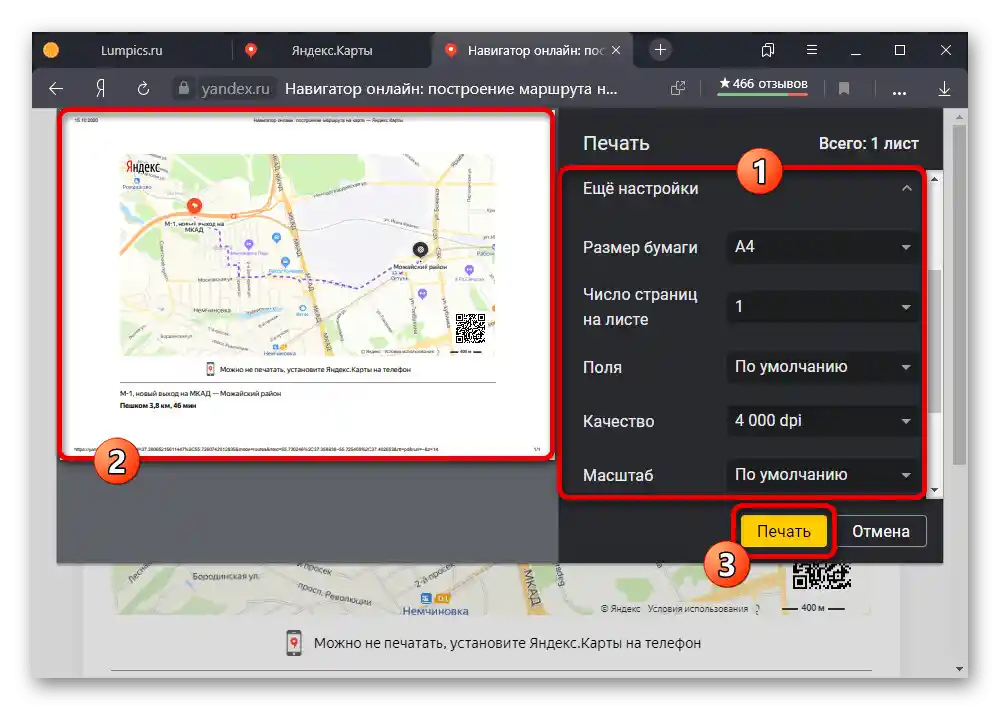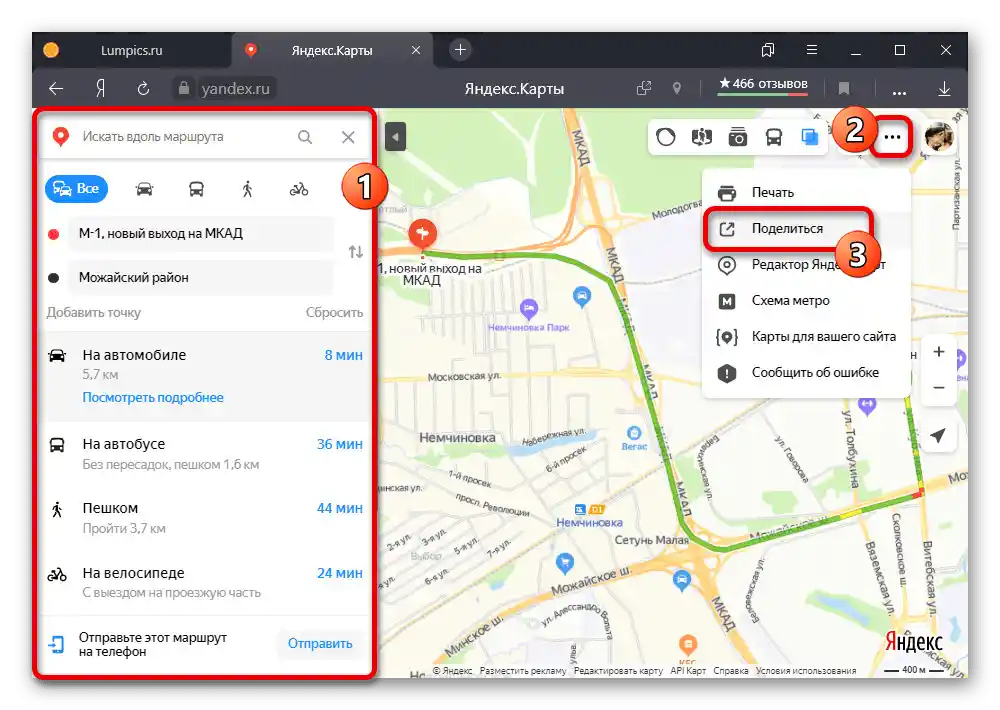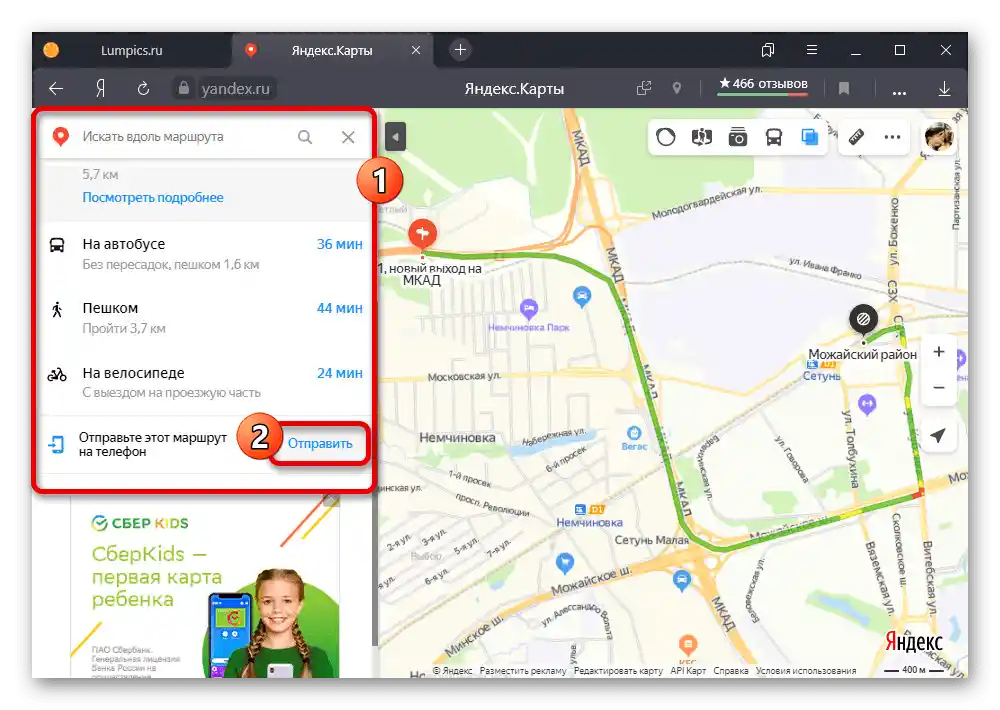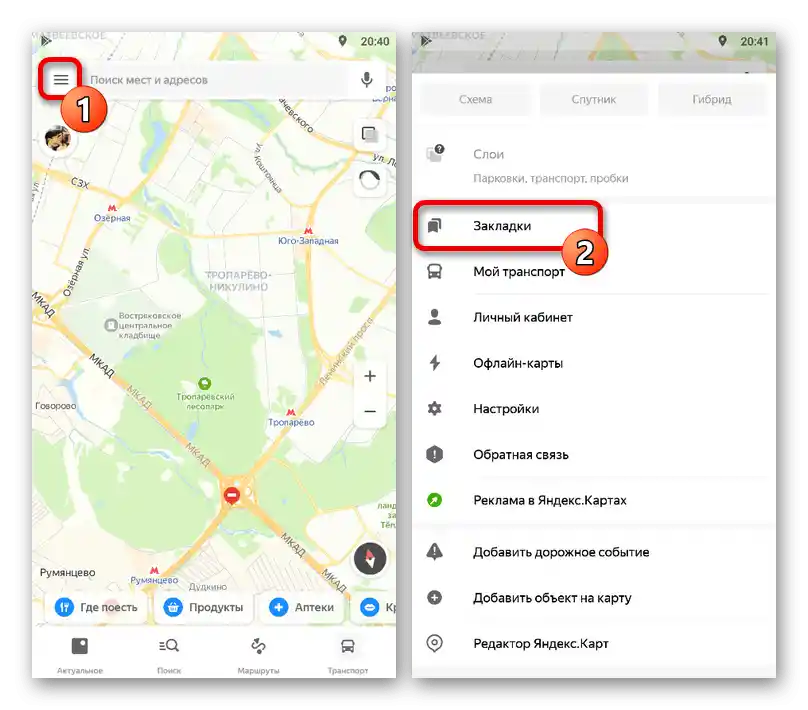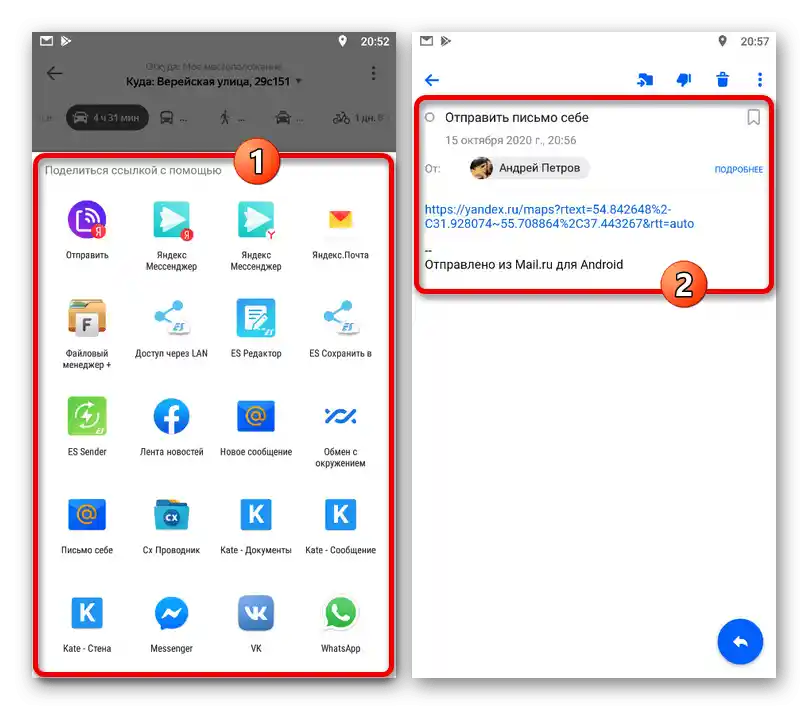Съдържание:
Вариант 1: Уебсайт
На официалния сайт на Яндекс.Карти маршрутът може да бъде запазен по няколко начина в зависимост от изискванията към резултата. В същото време, повечето методи позволяват да се използва необходимата информация само отделно от този сервис без обичайните навигационни възможности, докато единственото изключение е запазването на данни за движението на обществения транспорт.
Метод 1: Запазване в отметки
- За да запазите маршрута на определен обществен транспорт в отметките на акаунта в Яндекс, първо отворете картата с подробна информация за една от спирките. Можете да направите това, като кликнете с левия бутон на мишката върху съответната икона на картата.
![Отваряне на картата на спирката на уебсайта на Яндекс.Карти]()
Четете също: Яндекс.Транспорт в Яндекс.Карти
- Преминете на таба "Преглед" и в списъка "Останали маршрути" изберете подходящия вариант, при необходимост използвайки сортиране по номер. В резултат на картата ще бъде осветен маршрутът с показване на транспорта в реално време.
- За да добавите избрания вариант в списъка с отметки, в горната част на картата използвайте бутона "Запази". Повторното натискане на този бутон може да се използва за изтриване.
- Можете да се запознаете със списъка на всички някога запазени маршрути в специален раздел, достъпен от всяка версия на сервиса.Щракнете с левия бутон на профилната снимка в горния десен ъгъл на сайта и от представеното меню отворете "Закладки".
![Преминаване към отметките на профила в сайта на Яндекс.Карти]()
С помощта на навигационното меню преминете на таба "Маршрути". Тук се намират всички добавени данни в реда на запазване, които можете при необходимост да променяте или изтривате.
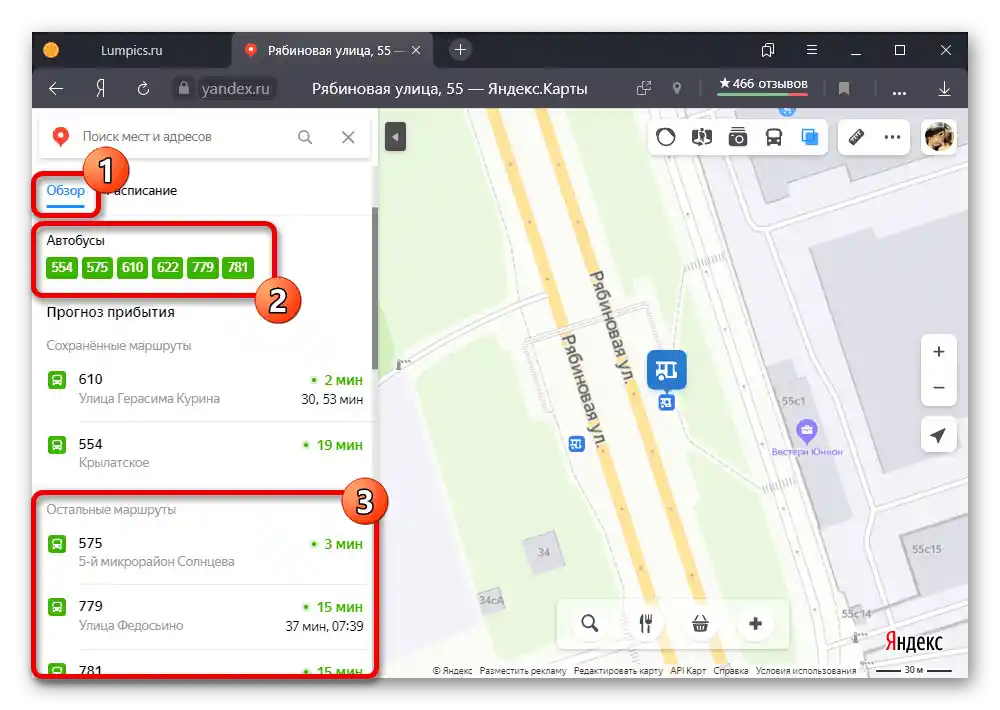
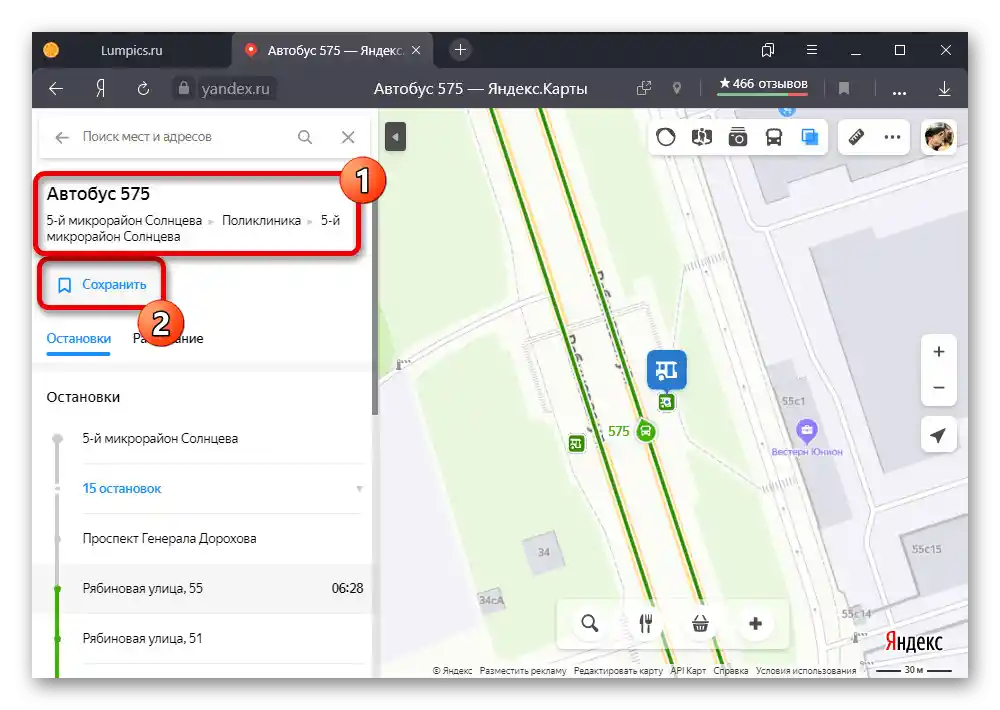
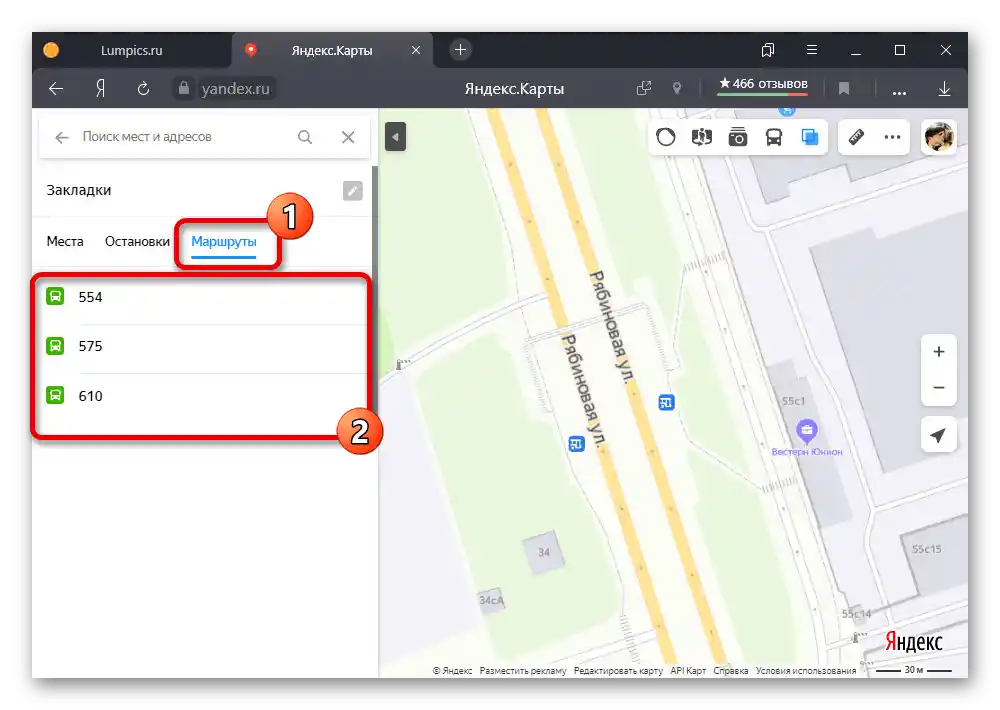
Метод 2: Печат на картата
- Ако искате да използвате информацията независимо от устройството, най-добре е да я разпечатате. За целта прокарайте пътя по необходимия начин, в горната лента разширете менюто с трите точки и изберете "Печат".
По-подробно: Правилно построяване на маршрута в Яндекс.Карти на ПК
- Променете основните параметри на картата по ваше усмотрение и използвайте бутона "Печат" в горния десен ъгъл. Обърнете внимание, че мащабът не може да бъде променен по-късно, тъй като схемата ще бъде преобразувана в статично изображение.
- След като се запознаете с настройките на сайта на услугата, задайте подходящите стойности в изскачащия прозорец на браузъра. Особено внимание трябва да се обърне на "Принтер", посочвайки определено устройство, свързано с ПК, или запазване в PDF файл.
- Задължително се запознайте и редактирайте параметрите в подраздела "Още настройки". За да завършите запазването на маршрута по този начин, натиснете бутона "Печат" или "Запази" в долната част на прозореца.
![Процесът на запазване на картата с маршрута чрез печат на уебсайта на Яндекс.Карти]()
В случай на PDF файл, резултатът може да бъде отворен в всяка подходяща програма, включително мобилни приложения, и изпратен на друг потребител като документ. Освен това, в долния десен ъгъл винаги ще бъде наличен QR код, съдържащ линк към Яндекс.Карти.
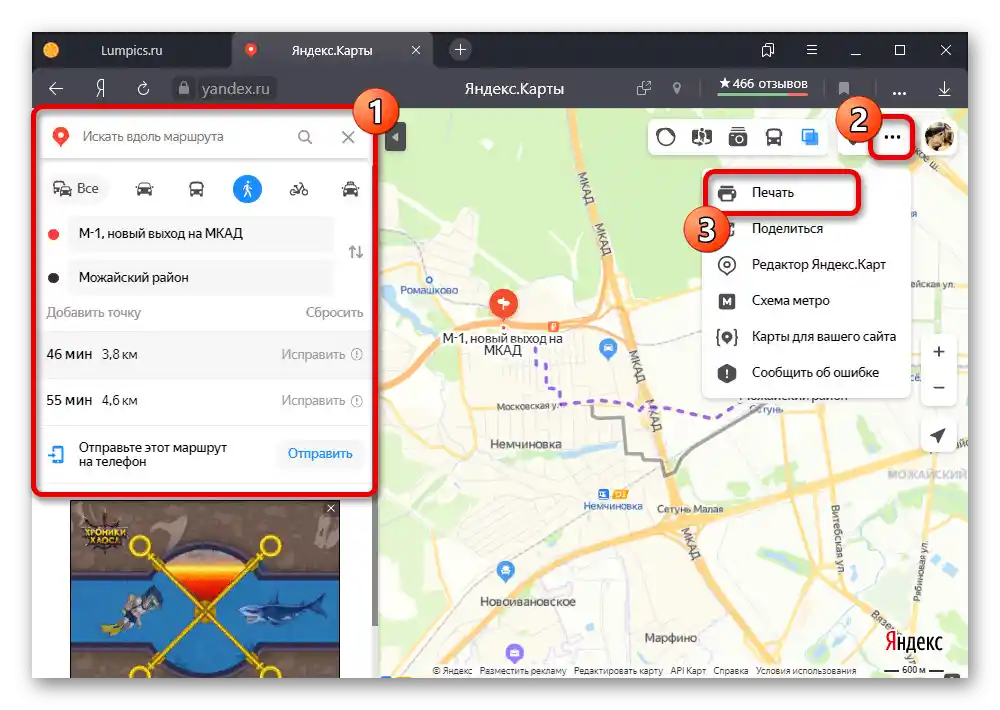
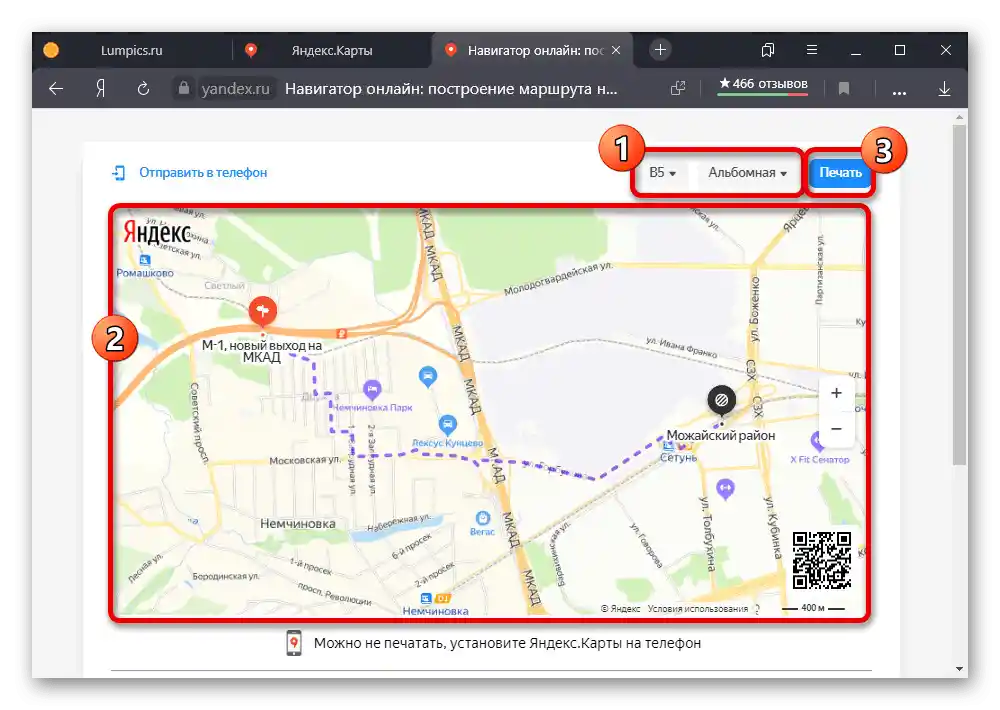
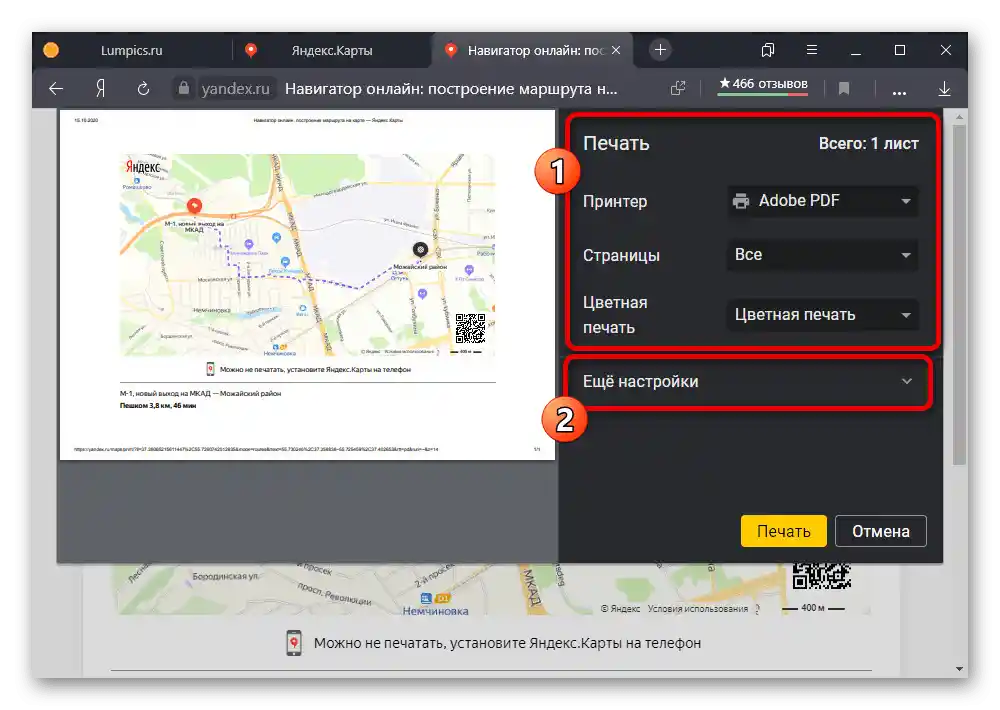
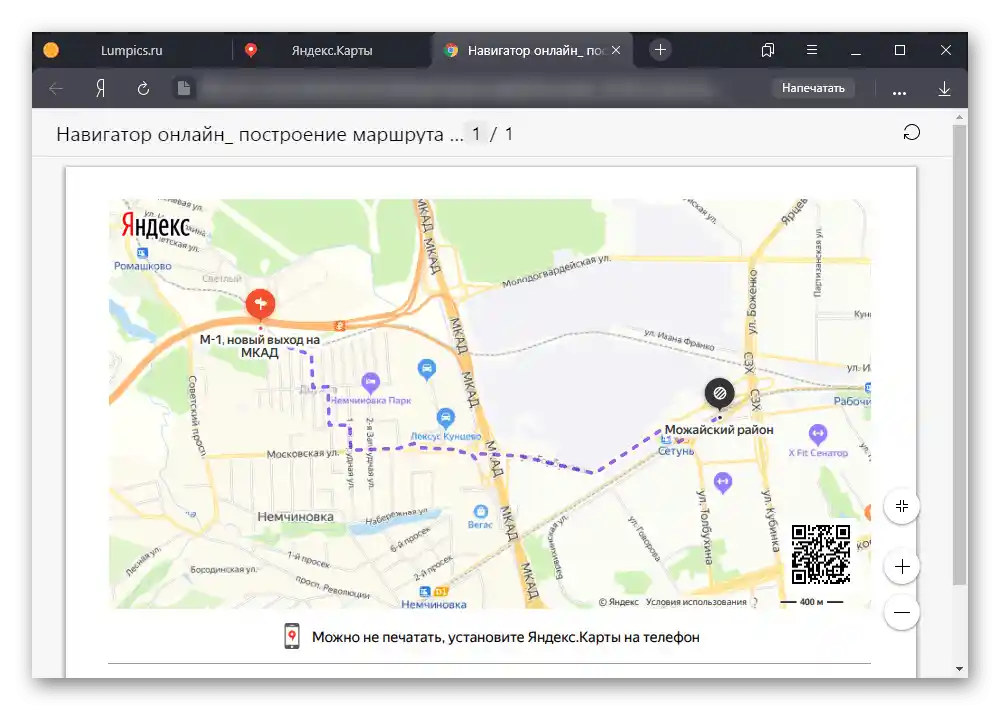
Метод 3: Изпращане на маршрута
- На разглежданата услуга е напълно възможно да се изпращат маршрути под формата на линк, използвайки съответната опция.За целта създайте път, разширете менюто "…" в горната част на сайта и изберете опцията "Сподели".
![Преминаване към изпращане на маршрута на уебсайта на Яндекс.Карти]()
За да получите директен линк към картата, използвайте полето "Линк към картата". Можете също така да публикувате адреса в една от предложените социални мрежи или да вмъкнете кода на миниатюрната версия на картата на собствения си сайт.
- Освен казаното, в картата можете да използвате бутона "Изпрати" до реда "Изпратете този маршрут на телефона". Това ще позволи да се отворят допълнителни опции за изпращане.
![Преминаване към изпращане на маршрута на телефона на уебсайта на Яндекс.Карти]()
Наличните в изскачащото меню опции са насочени предимно към изпращане на информация чрез уведомление, SMS съобщение или QR код. Като алтернатива, също така е предоставена възможност за изпращане на URL адреса по електронна поща.
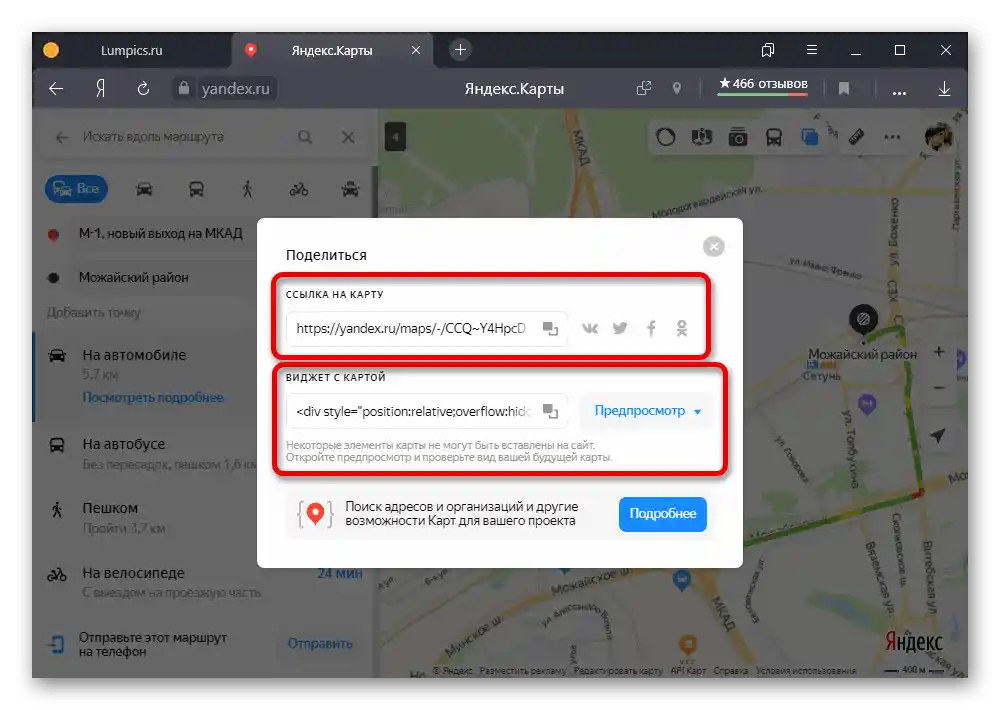
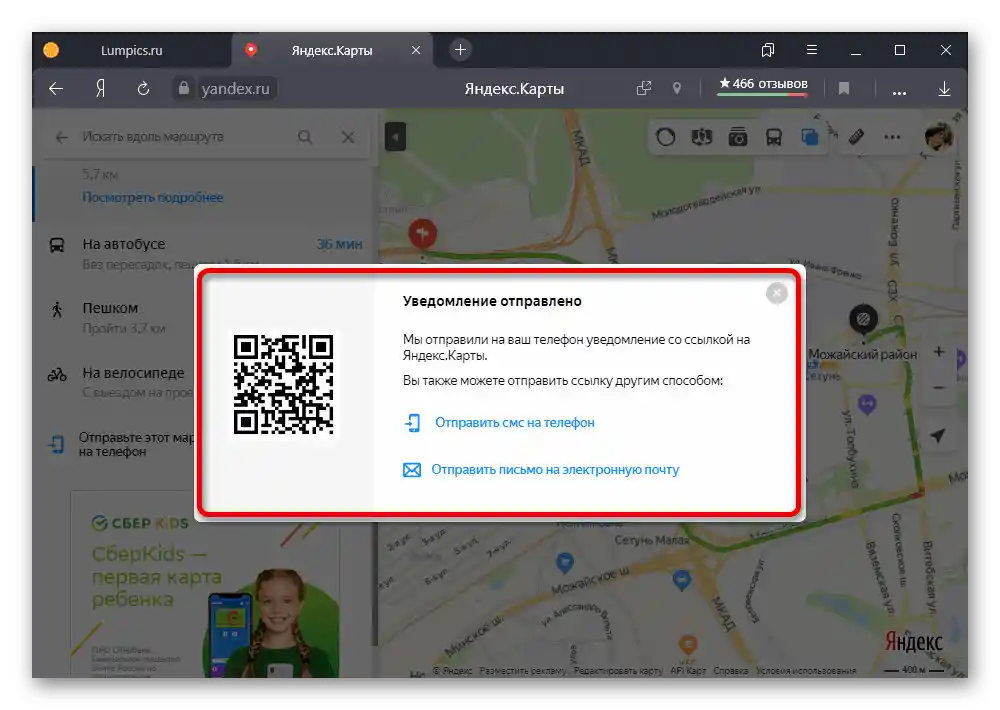
Какъвто и вариант за изпращане да изберете, в резултат ще можете да отворите пълноценна Яндекс.Карта с вече зададен маршрут. В случая с мобилни устройства по подразбиране се използва официалният клиент, а не опростената версия на уебсайта.
Вариант 2: Мобилно приложение
При използване на мобилното приложение Яндекс.Карти можете да запазвате маршрутите по същия начин, както и на уебсайта, с изключение на печат.
Свалете Яндекс.Карти от Google Play Маркета
Свалете Яндекс.Карти от App Store
Метод 1: Запазване в отметки
- За да добавите в отметките профила на фиксирания маршрут на обществения транспорт, първо трябва да приближите картата максимално и да докоснете иконата на една от спирките. След това отворете подробната информация с помощта на картата в долната част на екрана.
- От общия списък с маршрути на указаната страница изберете желания, акцентирайте на номерата. В резултат трябва да се отвори още една карта с информация в долната част на приложението.
- Намерете и използвайте бутона "Запази", обикновено разположен под данните за движението на транспорта.Подписката ще се обнови на "Изтрий", а маршрутът ще бъде в отметките.
- За да видите пълния списък на всички запазени маршрути, върнете се на началната страница на мобилното приложение и отворете главното меню с помощта на горната лента. В представения списък изберете "Отметки".
![Преминаване към списъка с отметки в приложението Яндекс.Карти]()
Превключете на таба "Маршрути" с помощта на навигационното меню. Тук се намира съответната информация, добавена в акаунта на Яндекс, независимо от вида на услугата.
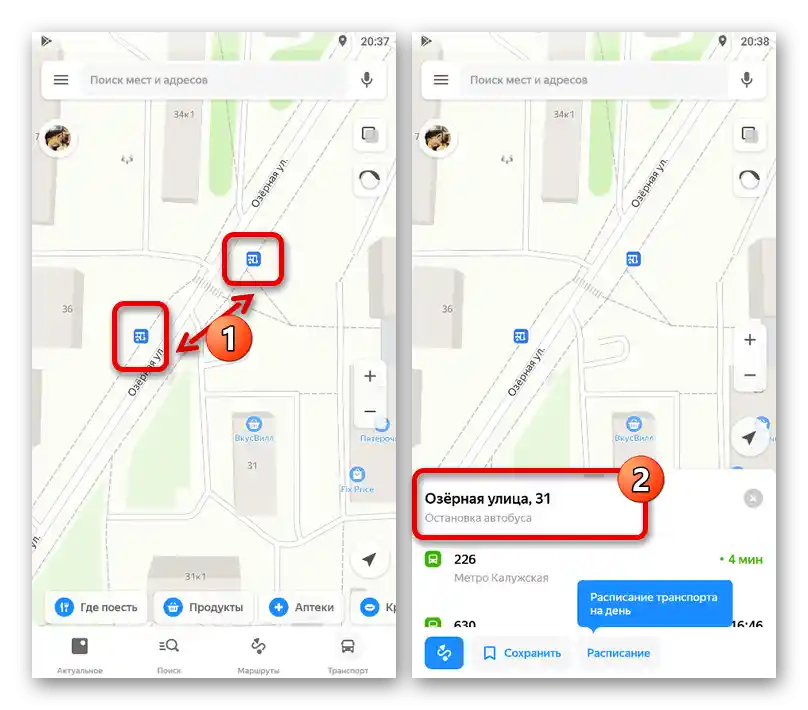
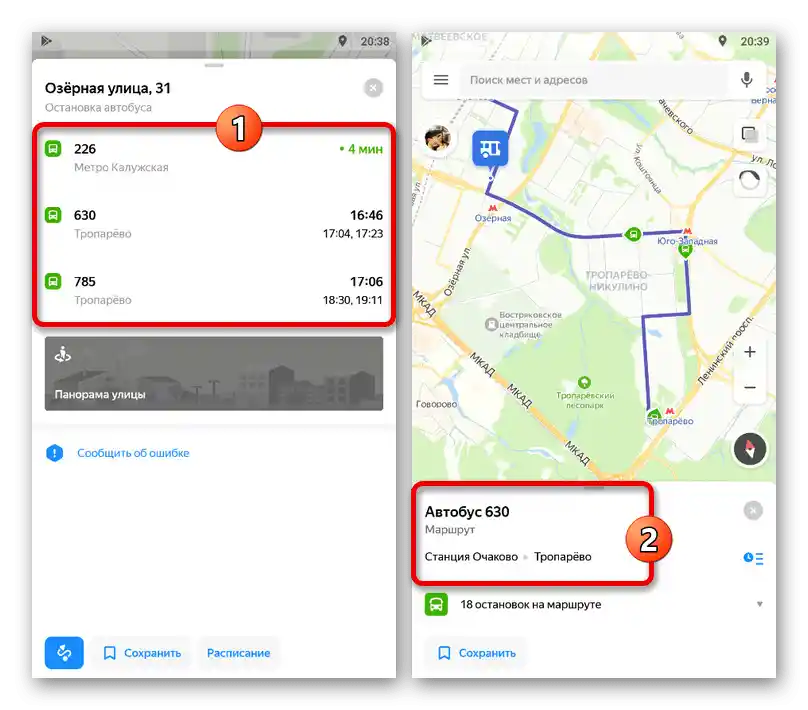
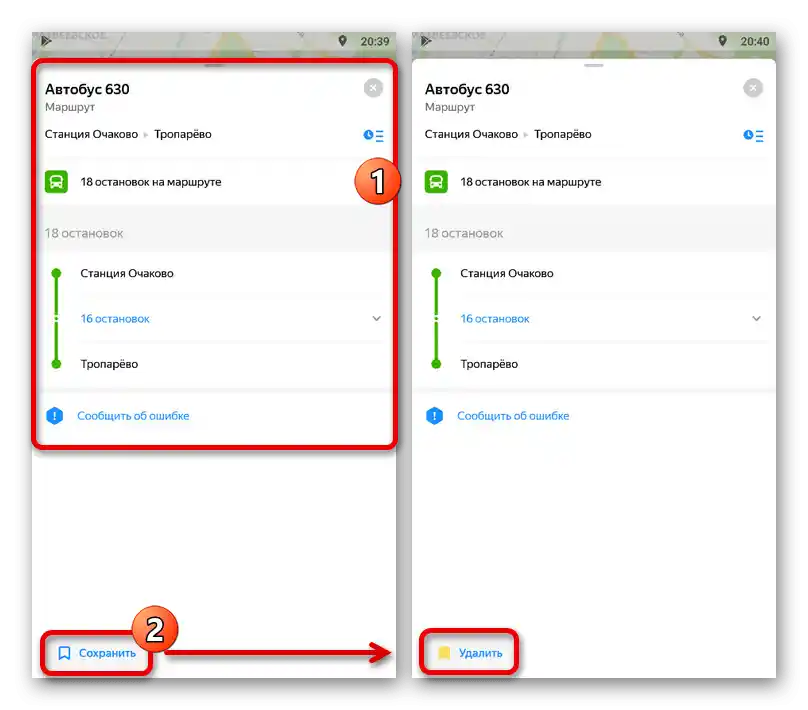
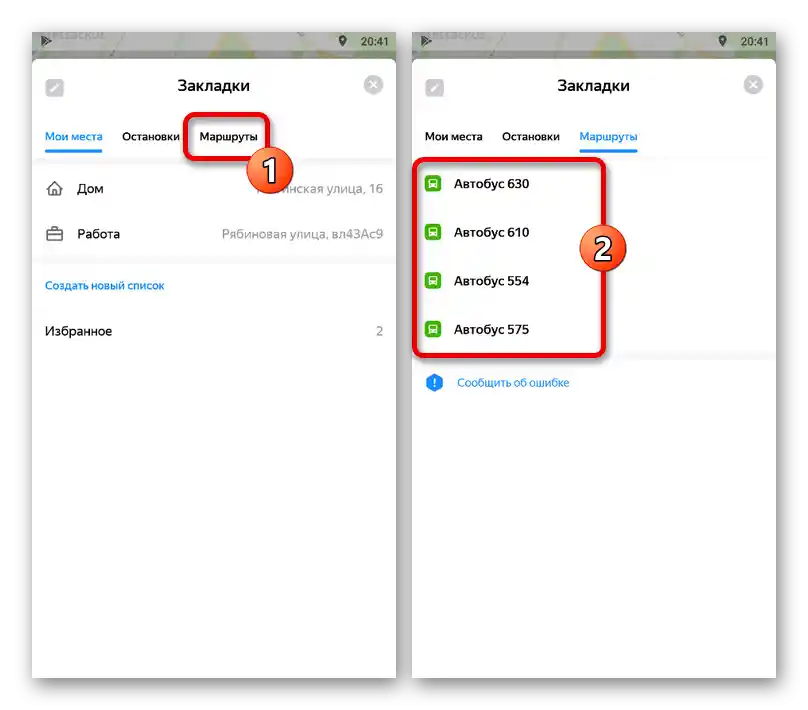
Метод 2: Изпращане на маршрута
- Чрез мобилното приложение Яндекс.Карти можете да публикувате маршрута с помощта на функцията за пренасочване. За тези цели първо прокарайте пътя, определете настройките и, след като всичко е готово, натиснете левия бутон на долната лента.
Повече информация: Правилно построяване на маршрута в Яндекс.Карти на телефона
- След като се озовете на страницата с подробна информация, отворете основното меню "…" в горния десен ъгъл и изберете "Сподели маршрута". Като алтернатива можете да получите достъп до тази опция чрез подобен списък при преглед на картата.
- В изскачащия прозорец изберете начин на публикуване, например, месинджър или файлов мениджър. Процесът на запазване може да се различава значително в зависимост от варианта.
![Пример на изпратен маршрут по пощата от Яндекс.Карти]()
При избора на който и да е метод маршрутът ще бъде публикуван под формата на линк. Така че, за да получите достъп до информацията в бъдеще, ще ви е необходимо устройство с Яндекс.Карти и достъп до интернет.